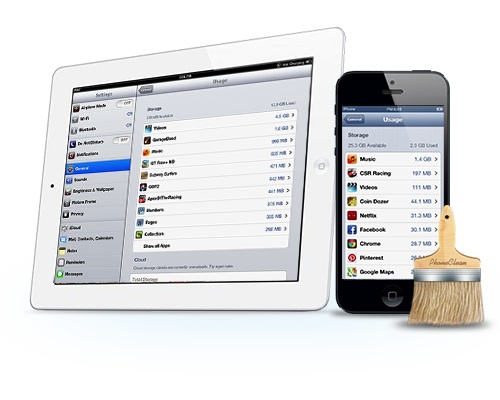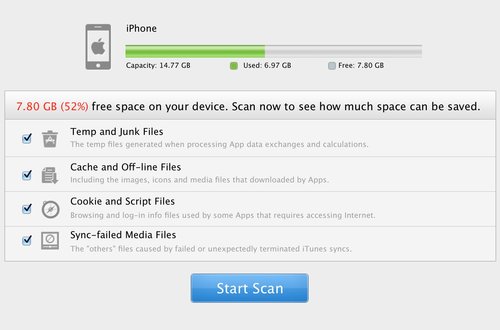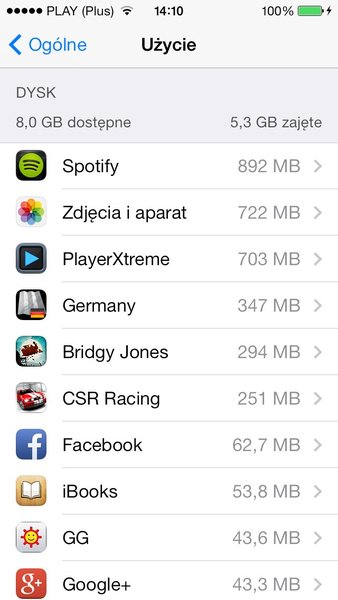Po podłączeniu iPhone’a do iTunesa zachodzisz w głowę czym są te „Inne” wyświetlane przy zużyciu pojemności urządzenia i czemu zabierają tak dużo miejsca? To są dane aplikacji. Dowiedz się co należy zrobić aby się ich pozbyć i zaoszczędzić przy tym cenne megabajty, a może nawet gigabajty.
Każdy z was po podłączeniu iPhone’a do komputera i uruchomienia programu iTunes może sprawdzić jak wygląda kwestia zużycia jego pojemności. Program wyświetla ile zajmuje muzyka, ile zdjęcia, ile bezpośrednio aplikacje, ile mamy wolnego miejsca oraz, co jest najbardziej zastanawiającą dla użytkowników kwestią, ile miejsca zajmują „Inne”.
![]() Owe „Inne” to, jak wspomniałem, przede wszystkim dane aplikacji. To wskaźnik tego, ile wybrane programy pobrały np. danych z sieci, które nie zostały usunięte. To mogą być zdjęcia wyświetlane przez Facebooka, to może być odsłuchiwana przez Spotify muzyka, pobrane mapy offline, rozmowy na Gadu-Gadu, zapisane rozkłady jazdy i tak dalej. Jeżeli dodatkowo ktoś korzysta z odblokowanego iOS-a, to wszelakie dane z Cydii oraz pliki niezbędne jailbreakowi również odnotowywane są przez iTunes jako „Inne”.
Owe „Inne” to, jak wspomniałem, przede wszystkim dane aplikacji. To wskaźnik tego, ile wybrane programy pobrały np. danych z sieci, które nie zostały usunięte. To mogą być zdjęcia wyświetlane przez Facebooka, to może być odsłuchiwana przez Spotify muzyka, pobrane mapy offline, rozmowy na Gadu-Gadu, zapisane rozkłady jazdy i tak dalej. Jeżeli dodatkowo ktoś korzysta z odblokowanego iOS-a, to wszelakie dane z Cydii oraz pliki niezbędne jailbreakowi również odnotowywane są przez iTunes jako „Inne”.
Większość tych danych jest potrzebna, ponieważ zostały ściągnięte przez użytkownika po to, aby ich później używać (np. mapy offline czy rozkłady jazdy). Ale duża część tych informacji to zwykłe pliki cache pobrane na potrzeby chwili, które utkwiły w urządzeniu. To właśnie te dane zużywają niepotrzebnie przestrzeń dyskową iPhone’a, a jeżeli ktoś korzysta z 16-gigabajtowej wersji urządzenia, to – wiadomo – każdy megabajt jest cenny.
W ustawieniach iOS-a dostępna jest pewna funkcja, dzięki której szybko wyświetlisz informacje na temat zużycia pojemności przez wybrane aplikacje. Wystarczy wejść kolejno w Ustawienia > Ogólne > Użycie aby takie dane uzyskać.
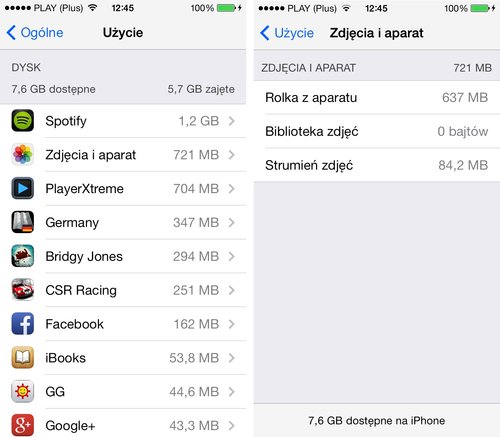 iOS, zwłaszcza nieodblokowany, jako tako nie umożliwia usunięcia danych tychże aplikacji. Przy pomocy narzędzia zaprezentowanego wyżej można co najwyżej usunąć całe aplikacje, ale to nie jest coś, co nas teraz interesuje. Aby usunąć niepotrzebne dane aplikacji, polecam skorzystać PhoneClean.
iOS, zwłaszcza nieodblokowany, jako tako nie umożliwia usunięcia danych tychże aplikacji. Przy pomocy narzędzia zaprezentowanego wyżej można co najwyżej usunąć całe aplikacje, ale to nie jest coś, co nas teraz interesuje. Aby usunąć niepotrzebne dane aplikacji, polecam skorzystać PhoneClean.
PhoneClean to drobne narzędzie o wielkich możliwościach. Jego zadaniem jest sprawdzenie zawartości iPhone’a, iPada tudzież iPoda touch pod kątem aplikacji i ich wykorzystania przestrzeni. Aplikacja sprawdza ile programu zajmują miejsca oraz sprytnie identyfikuje które dane zawarte w tychże aplikacjach mogą nam się przydać, a które należy usunąć w celu zaoszczędzenia miejsca.
PhoneClean dostępny jest bezpłatnie zarówno dla systemów Windows, jak i OS X. Pobrać go można za pośrednictwem strony producenta.
Zanim jednak przejdziesz do jego używania, warto zajrzeć do wspomnianego wcześniej miejsca w ustawieniach iPhone’a i sprawdzić ile jaka aplikacja zużywa miejsca. U mnie liczby te są niewielkie, ponieważ regularnie odtwarzam ustawienia fabryczne iPhone’a. Nie należy panikować jeżeli u was te dane będą zajmowały znacznie więcej miejsca.
Co do PhoneClean – ściągnij, zainstaluj i uruchom go, a następnie podłącz do komputera urządzenie do oczyszczenia. Program wyświetli podstawowe informacje dotyczące wykorzystanej w nim pojemności. Tobie jednak potrzebne są szczegółowe dane, dlatego naciśnij przycisk Start scan.
Po krótkim skanowaniu program wyświetli ilość megabajtów jaką zyskasz po wykonaniu czyszczenia. Zanim jednak przejdziesz do usuwania, warto jest sprawdzić które aplikacje i jak bardzo zostaną odchudzone. Przy każdej z czterech pozycji oznaczającej kategorię plików możesz wybrać charakterystyczną strzałkę, której naciśnięcie spowoduje wyświetlenie bardziej szczegółowych danych. Te informacje często w minimalny sposób pokrywają się ze sobą z tym co można zaobserwować w ustawieniach iPhone’a.
Na przykład u mnie Spotify zajmuje 1,2 GB, ponieważ ściągnąłem sporo muzyki do odtwarzania offline. Ale PhoneClean usunie z aplikacji tylko 311 megabajtów, ponieważ to są pliki utworów, które były co prawda przeze mnie odtwarzane, ale nie dodałem ich do odtwarzania offline. Drugim przykładem jest Facebook. Aplikacja zajmuje 162 megabajty, ale PhoneClean usunie tylko 93 MB. Usuwane w tym przypadku informacje to nic innego jak zapisany widok tablicy, kolekcjonowany tygodniami.
Jeżeli dane zostaną sprawdzone, naciśnij Clean Up – zainicjujesz tym sposobem czyszczenie aplikacji. U mnie proces ten trwał około minuty i zyskałem prawie pół gigabajta. U kogoś, kto nie wykonuje restore’a tak często jak ja, proces ten może potrwać nawet kilka minut i zyskać można nawet kilka gigabajtów. Wszystko uzależnione jest od tego, kiedy użytkownik wgrywał na nowo oprogramowanie lub usuwał i instalował ponownie daną aplikację.
Z PhoneCleana dobrze jest profilaktycznie korzystać raz w miesiącu. Kolekcjonowanie danych przez system nie tylko sprawia, że mamy mniej przestrzeni dyskowej do wykorzystania, ale też spowalnia działanie urządzenia, gdyż im więcej plików jest przechowywanych, tym dłużej trwa ich indeksowanie.
Ceny Apple iPhone 5
Niektóre odnośniki na stronie to linki reklamowe.